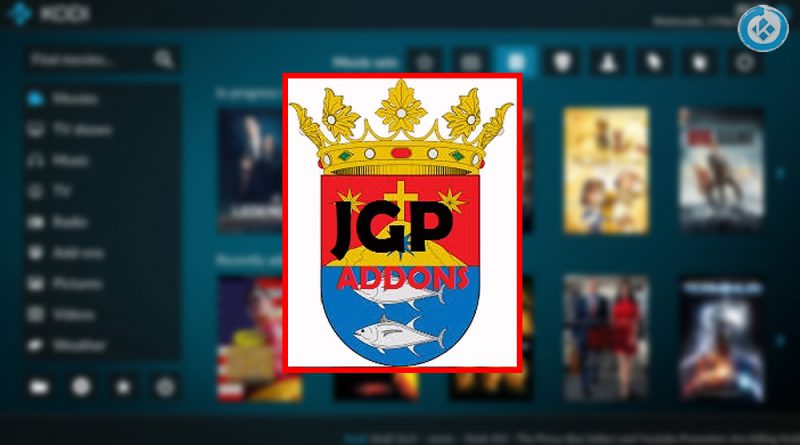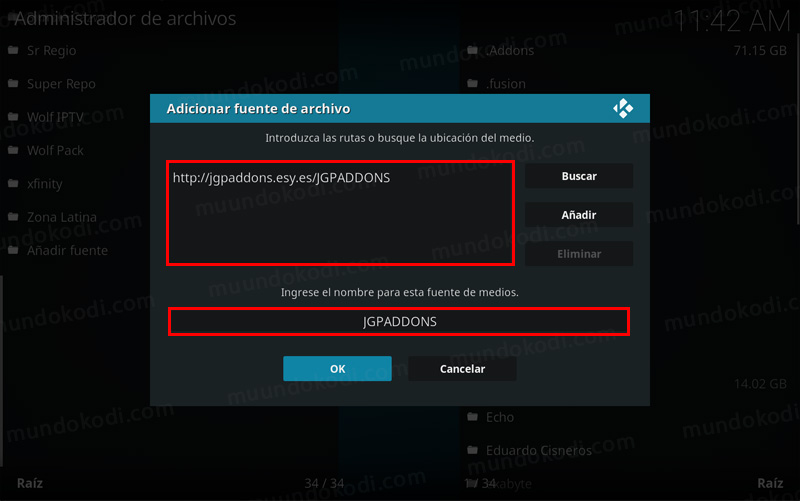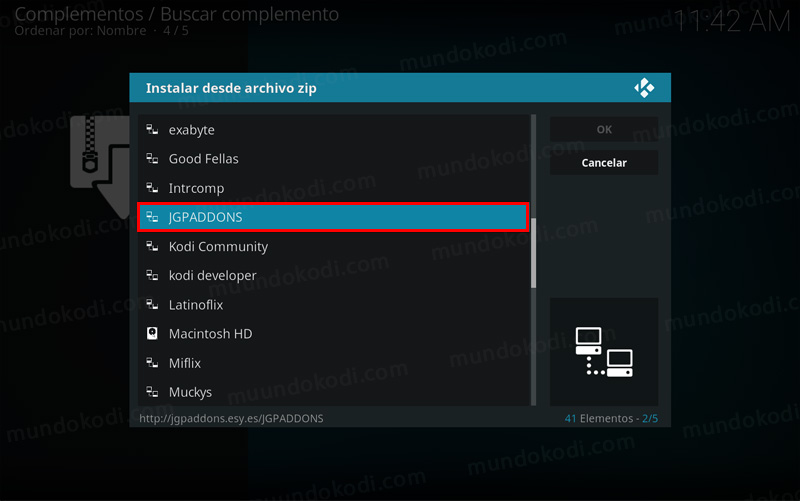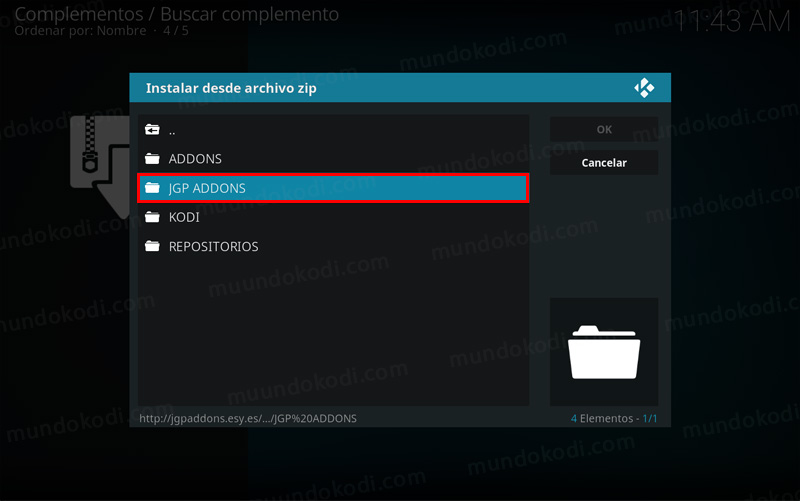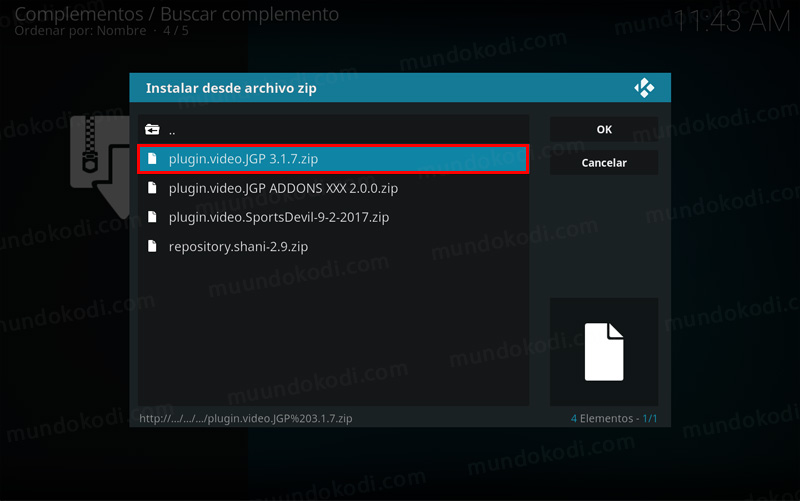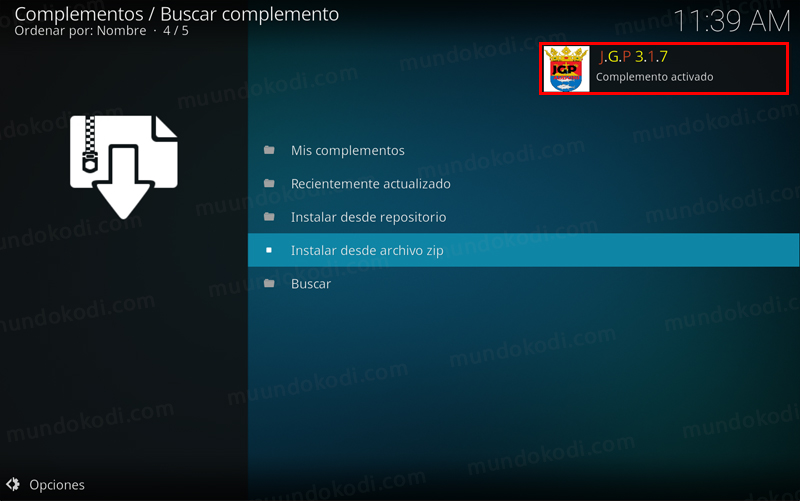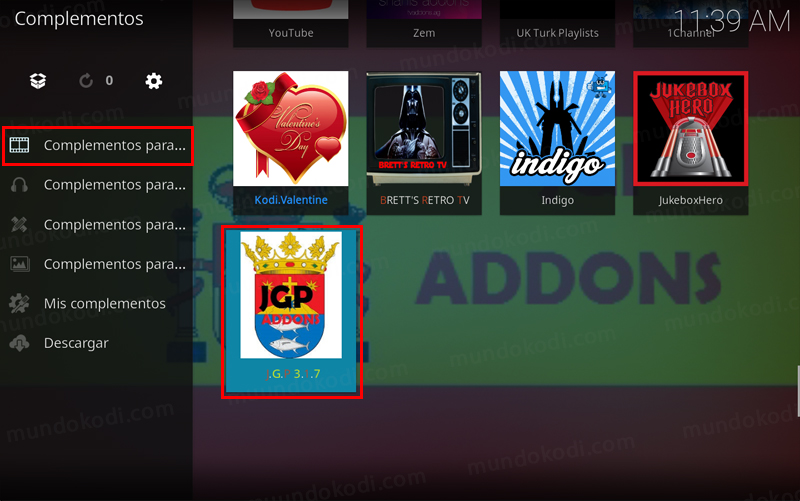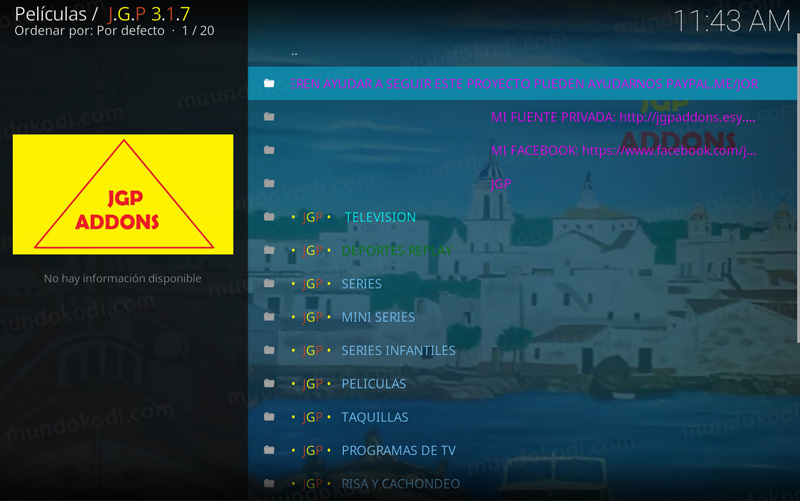Como Instalar JGP Addons en Kodi [Contenido Castellano]
JGP Addons en Kodi es un complemento de video en donde podremos encontrar contenido exclusivamente en español castellano, ese addon contiene secciones de películas, series, programas, comedia, canales de tv y más. El contenido que sobresale de este addon son los canales de TV, incluidos de España, entre otros, los cuales funcionan de forma estable, quizá algunos tarden en cargar y otros pocos falten actualizarlos pero en su mayoría funcionando sin problemas.
|Quizá te interese: Como Instalar Addon Jafma en Kodi [Películas y Series en 1-Clic]
La instalación del addon será por medio de una fuente. El tutorial se realizará para Kodi 16 y 17, funciona para todas las plataformas. En caso de tener una duda pueden dejarla en los comentarios.
Como usuarios de Kodi recomendamos el uso de IPVanish VPN para tener acceso total a todos los addons como Exabyte TV, TecnoTV , Bassfox, Adryanlist, entre otros incluidos los que funcionan mediante torrents como Plexus, Quasar, Exodus o Specto.
Unos de los mayores beneficios al utilizar IPVanish VPN son:
> Completa privacidad y anonimato al navegar en Internet y en Kodi
> Compatible con múltiples plataformas
> Elimina el Geo-bloqueo
> Soporte 24/7/365
> Hasta 5 dispositivos simultáneos con una sola cuenta
> Satisfacción garantizada o te devuelven tu dinero
Para mas información puedes dar un vistazo en este artículo
Como Instalar JGP Addons en Kodi 17 Krypton
Los pasos para realizar la instalación son los siguientes:
1. Abrimos Kodi
Si es la primera vez que instalas un addon no oficial de Kodi, debes de dar permisos a Kodi – TUTORIAL
2. Nos ubicamos en Ajustes (icono del engrane)
3. Administrador de archivos
4. Añadir fuente
5. En la ULR colocamos http://jgpaddons.esy.es/JGPADDONS/ y nombre JGPADDONS damos OK
6. Regresamos al menú principal y seleccionamos Complementos
7. Complementos (icono de la caja)
8. Instalar desde archivo zip
9. JGPADDONS
10. JGP ADDONS
11. plugin.video.JGP x.x.x.zip
12. Esperamos la notificación Complemento activado
13. Regresamos al menú de Complementos y seleccionamos Complementos para video > JGP 3.1.7
14. Y ahora podremos ver los diferentes categorías del addon JGP ADDONS
15. Listo! El JGP ADDONS en Kodi 17 Krypton habrá quedado instalado correctamente.
Como Instalar JGP Addons en Kodi 16 Jarvis o Anteriores
1. Abrimos Kodi
2. Nos dirigimos a Sistema > Administrador de archivos
3. Añadir fuente…
4. En URL colocamos http://jgpaddons.esy.es/JGPADDONS/ y en nombre JGPADDONS, damos OK
5. Regresamos al menú principal y seleccionamos Sistema
6. Complementos
7. Install from zip file
8. JGPADDONS
9. JGP ADDONS
10. plugin.video.jpg x.x.x.zip
11. Esperamos la notificación Add-on activado
12. Regresamos al menú principal y seleccionamos Video > Addons
13. JGP 3.1.7
14. Ahora podremos ver la lista de categorías disponibles
15. Listo! JGP Addons en Kodi habrá quedado instalado.
Damos agradecimientos especiales al creador del addon Jorge Garcia por el gran trabajo y esfuerzo realizado con este addons, si el addon les funciona y es de su agrado los invitamos a realizar una donación por paypal y puedes seguirlo en su Facebook para mas información acerca del addon.
Esperamos que el tutorial haya sido de ayuda, recuerda que puedes apoyarnos a mantenernos en linea realizando una donación por paypal a mundokodi@gmail.com (o al botón donar) o dando clic en los enlaces.
Nota: Mundo Kodi no se hace responsable de cualquier daño, perdida de tiempo o información al intentar este tutorial, todo esto es solo con la intención de informar. Mundo Kodi así como todo el material aquí mencionados en este sitio no son oficiales de Kodi o Fundación XBMC favor de no realizar quejas o reclamos en el foro oficial de Kodi. Tampoco estamos vinculados con ningún vendedor de dispositivos o servicio privado, todo el contenido mencionado en Mundo Kodi es gratis, a menos que se indique lo contrario.